文章目录
一、安装Docker
1、安装docker的依赖环境
yum -y install yum-utils device-mapper-persistent-data lvm2
2、设置docker的镜像源(此处是阿里源)
yum-config-manager --add-repo http://mirrors.aliyun.com/docker-ce/linux/centos/docker-ce.repo
3、安装docker
yum makecache fast
yum -y install docker-ce docker-ce-cli containerd.io
4、启动并设置为开启自启动
systemctl start docker #启动docker
systemctl enable docker #设置开机自启动
5、测试
docker run hello-world #先在本地仓库查找,本地没有会去网上找
6、docker的中央仓库
1)docker官方的中央仓库,这个仓库镜像最全,但是下载速度较慢
http://docs.docker.com
2)国内的镜像网站
https://c.163yun.com/hub#/home (网易数帆)
http://hub.daocloud.io (推荐使用)
http://docker.mirrors.ustc.edu.cn (中科大开源镜像)
http://hub-mirror.c.163.com (网易开源镜像)
二、基础镜像命令
docker version #显示docker的版本信息
docker info #显示docker的更加详细的信息,包括镜像和容器的数量
systemctl status docker #查看docker状态
docker stats #查看docker内容器的运行状态
docker info #查看docker概要信息
docker --help #查看docker帮助文档
REPOSITORY:镜像的仓库源
TAG :镜像的标签
IMAGE ID:镜像的id
CREATED:镜像创建的时间
SIZE:镜像的大小
可选项:
-a:查看全部的容器,包括没有运行的
-q:只查看容器的标识
docker search 镜像名称 #搜索镜像
可选项,通过收藏来过滤
--filter=stars=对应项的数字
#拉取镜像到本地
docker pull 镜像名称[:tag]
#上传镜像
docker push 镜像名称[:tag]
#查看本地全部镜像
docker images
#删除本地镜像
docker rmi 镜像的标识(image id) 例:docker rmi redis:5 或者 docker rmi d1165f221234 (通过image ID删除)
docker rmi $(docker images -qa) #删除全部镜像
#镜像的导入导出(不规范)
将本地的镜像导出
docker save -o 导出的路径 镜像id
加载本地镜像文件
docker load -i 镜像文件
修改本地上传镜像名
docker tag 镜像id 新镜像名称:tag(版本)
#docker的默认工作路径
/var/lib/docker
#配置阿里云镜像加速
mkdir -p /etc/docker
tee /etc/docker/daemon.json <<-'EOF'
{
"registry-mirrors": ["https:......com"] #此处镜像加速命令需要自己注册阿里云账号在控制台中自己复制
}
EOF
systemctl daemon-reload #重新加载服务的配置文件
systemctl restart docker #重启docker
首先登录“阿里云”,然后注册后登录,点击控制台
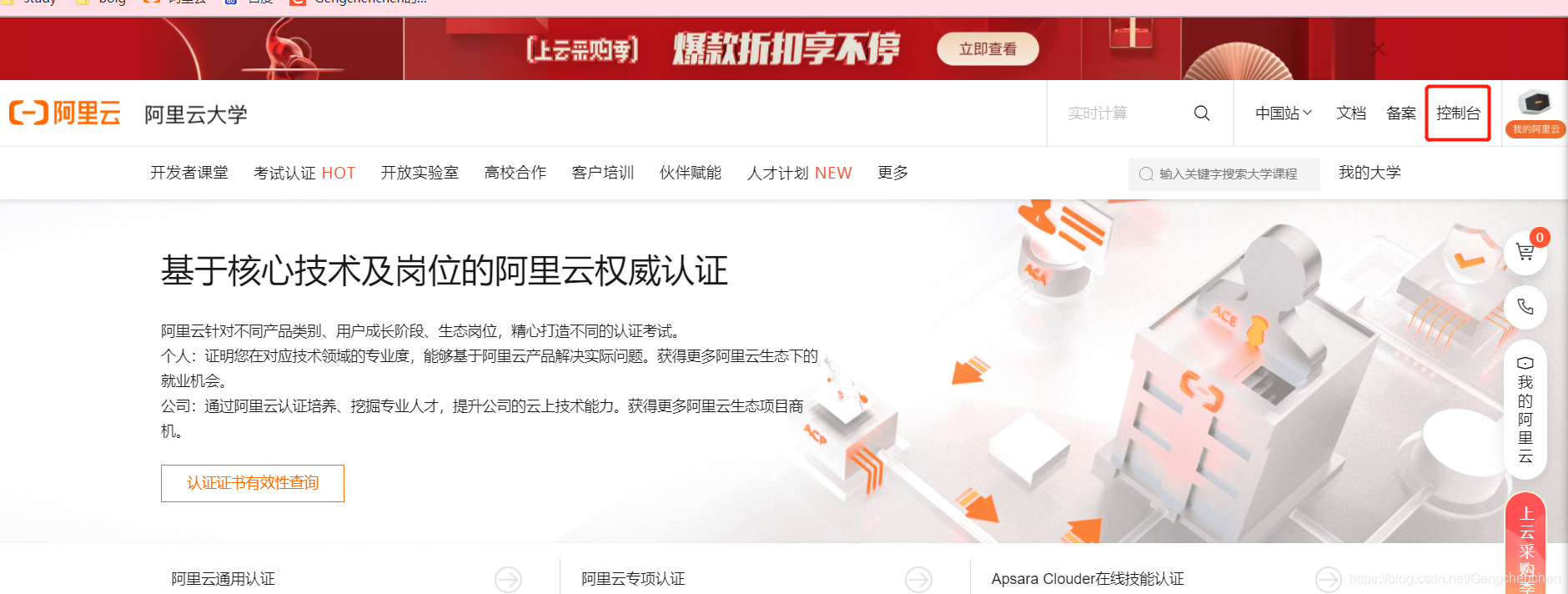
在搜索框中搜索“容器镜像服务”
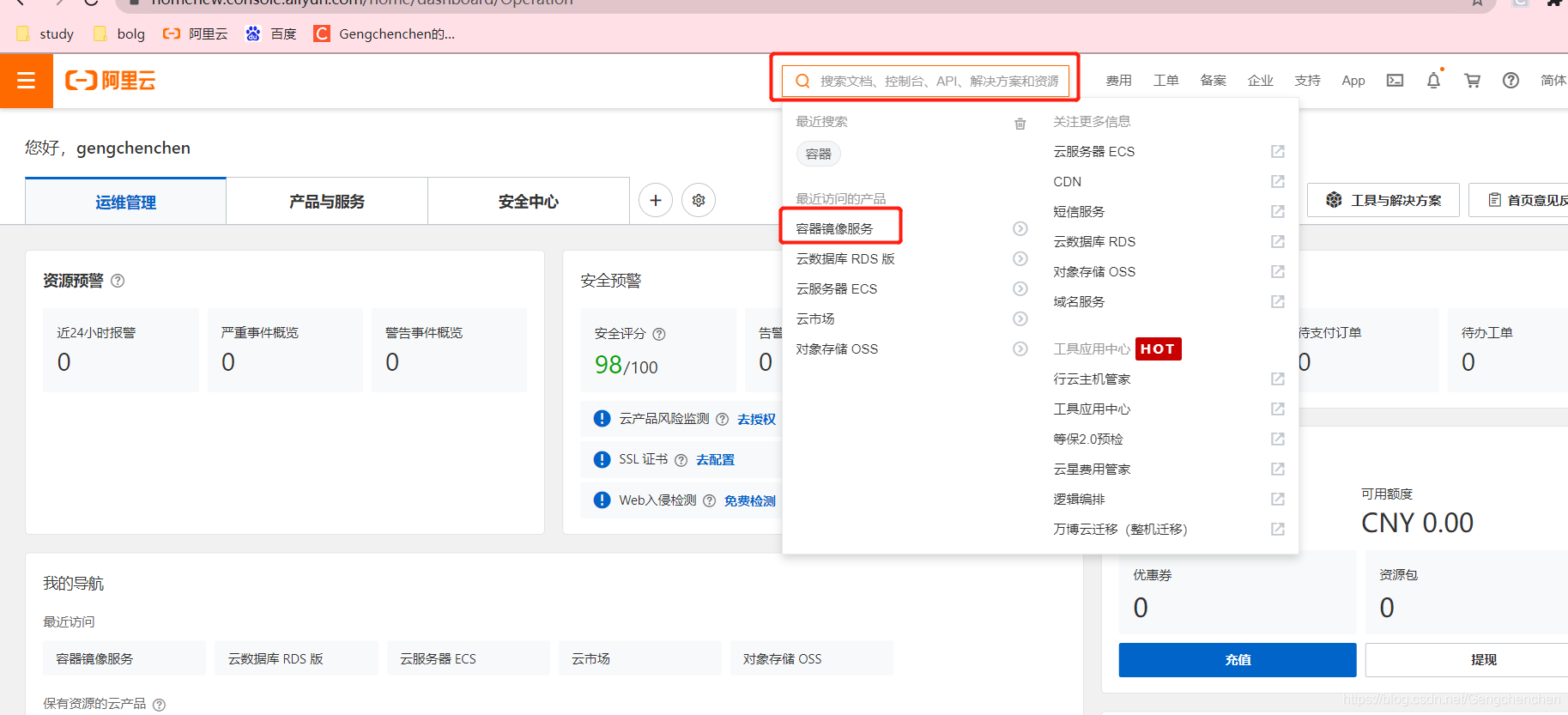
点击镜像加速服务
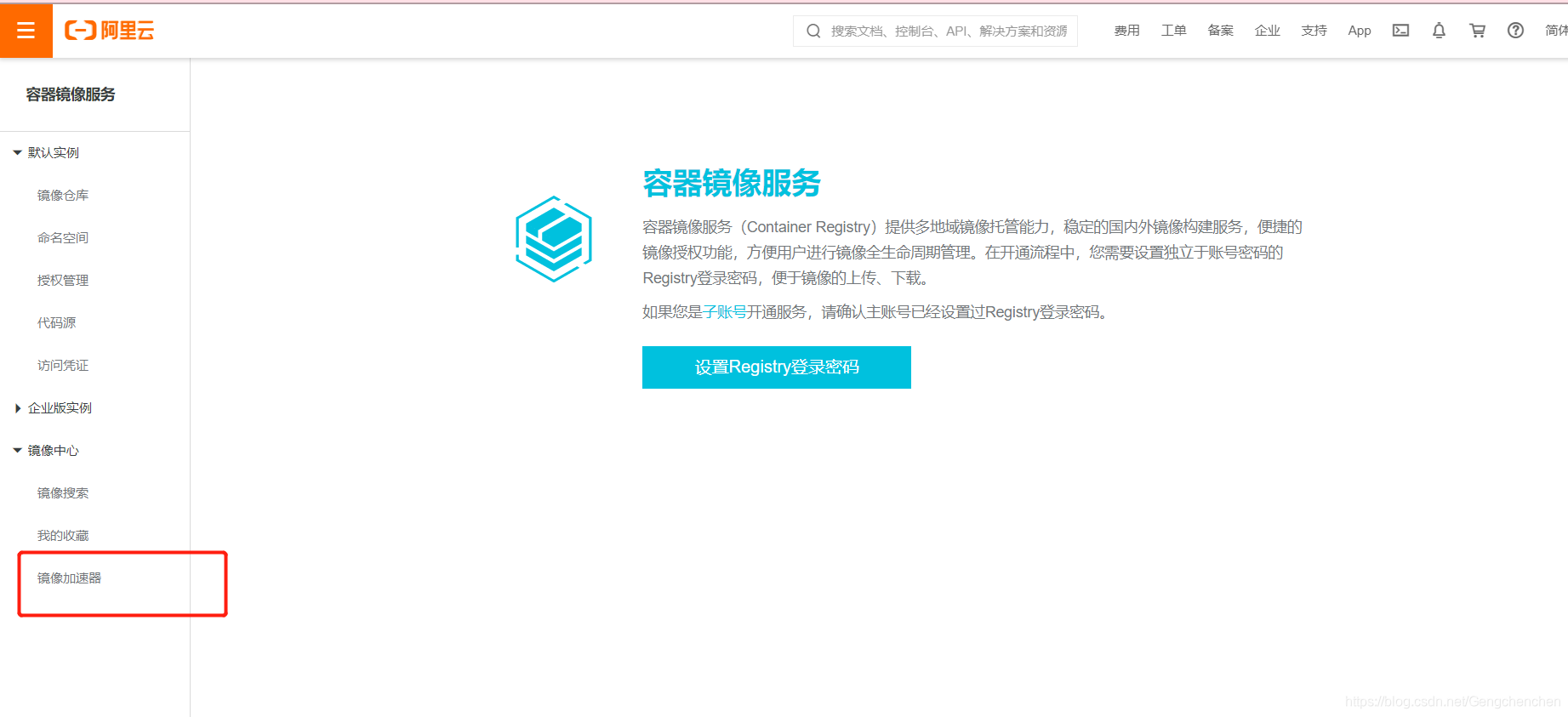
最后选择相应的系统复制框中内容即可
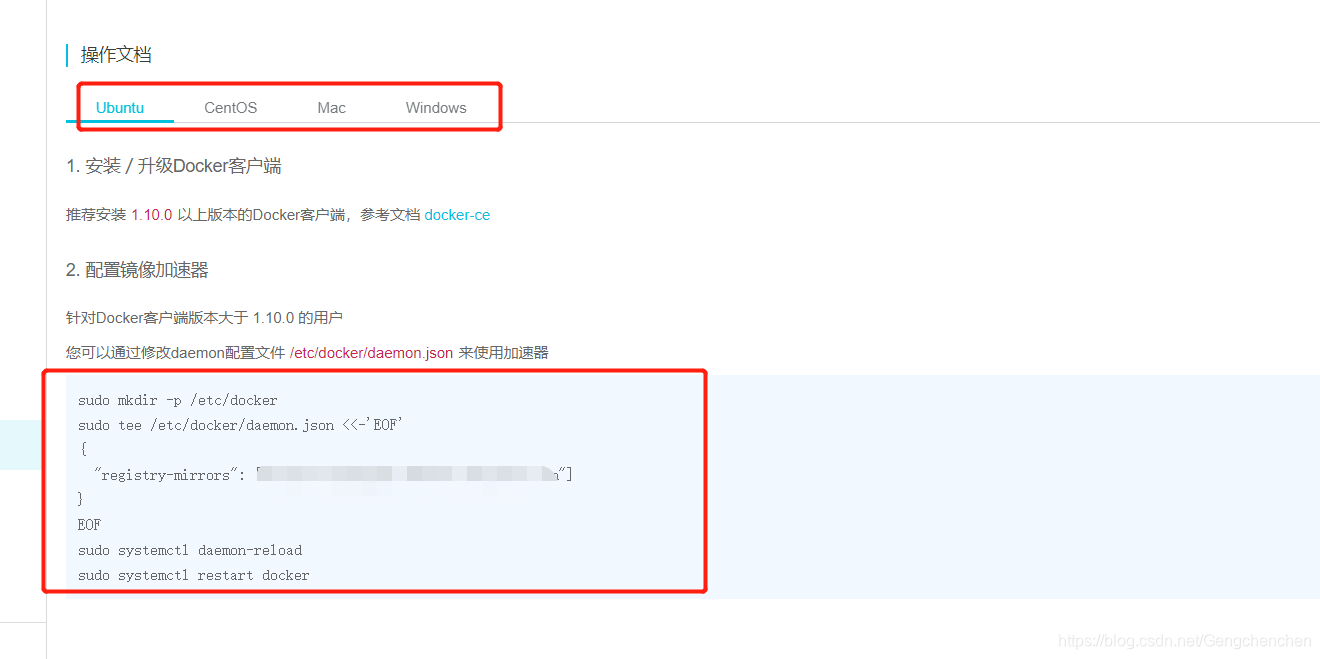
三、容器命令
1、运行启动容器
#简单操作
docker run 镜像标识|镜像名称[:tag]
#常用参数
docker run -d -p 宿主机端口:容器端口 --name 容器名称 镜像标识|镜像名称[:tag]
选项:
-d:后台运行容器
-p:宿主机端口:容器端口:为了映射当前Linux的端口和容器的端口
--name 容器名称:指定容器的名称
--it 使用交互方式运行,进入容器查看内容
-P:指定容器端口
-p:随机指定端口
例:docker run --name mynginx -p 80:80 nginx #操作台运行
docker run -di --name mynginx -p 80:80 nginx #后台运行
2、查看正在运行的容器
docker ps
选项:
-f:过滤
-a:查看全部的容器,包括没有运行的
-q:只查看容器的标识
-n=?:显示最近创建的容器
-l:查看最后创建的容器
例:docker ps -f status=exited #过滤已经存在但停止的容器
docker ps -n 5 #列出最近创建的n个容器
3、查看容器的日志
docker logs -f 容器id
docker logs -ft --tail num 容器id
选项:
--tail num:要显示日志的条数
-tf:显示日志
4、进入到容器内部
docker exec -it 容器id/容器名称 /bin/bash
docker attach 容器id
区别:
docker exec:进入容器后开启一个新的终端,可以在里面操作(常用)
docker attach:进入容器正在执行的终端,不会启动新的进程
5、删除容器(删除容器前,需要先停止容器)
docker stop 容器id #停止指定的容器
docker stop $(docker ps -qa) #停止全部容器
docker rm 容器名/容器id #删除指定的容器,删除前该容器需要停止
docker rm $(docker ps -qa) #删除状态不是up外的所有容器
docker ps -a | awk '{print "docker rm "$1}'|bash #删除状态不是up外的所有容器
6、启动容器
docker start 容器id/容器名称
7、退出容器
exit #直接容器停止并退出
Ctrl+P+Q #容器不停止退出
8、显示容器的进程信息
docker top 容器id
9、查看镜像的元数据
docker inspect 容器id
10、从容器内拷贝文件到主机上
#如果我们需要将文件拷贝到容器内可以使用cp命令。
docker cp 需要拷贝的文件或目录(目的主机路径) 容器名称/ID:容器目录(绝对路径)
#也可以将文件从容器内拷贝出来。
docker cp 容器名称/ID:容器目录(绝对路径) 需要拷贝的文件或目录(目的主机路径)
11、目录挂载(容器数据卷操作)通过目录挂载,防止容器被误删造成数据丢失
(1)、指定目录挂载
docker run -di --name nginx02 -p 81:80 -v /mydata/docker_nginx/:/abc/123 nginx
##-di为后台运行,创建并运行一个叫做nginx02的容器,将宿主机的81端口与容器中nginx的80端口进行关联,使用-v选项将宿主机的/mydata/docker_nginx/目录与容器中的/abc/123目录进行关联挂载
#如果一开始没有进行挂载,可以后期在配置文件中进行修改
docker inspect nginx02 #修改配置文件的命令
"Mounts": [ #修改mounts下内容
{
"Type": "bind",
"Source": "/mydata/docker_nginx", #宿主机挂载目录
"Destination": "/abc/123", #容器挂载目录
"Mode": "",
"RW": true,
"Propagation": "rprivate"
}
(2)、匿名挂载
docker run -di -v /usr/local/data --name centos7 centos:7
#后台运行,创建并运行叫做centos7的容器,此处只指定了容器的目录/usr/local/data,没有指定宿主机的目录,因为匿名挂载,都会被默认挂载到宿主机的/var/lib/docker/volumes/目录下
(3)、具名挂载
docker run -di -v docker_centos_data:/usr/local/data --name centos02 centos:7
#具名挂载也是挂载在宿主机的/var/lib/docker/volumes/下,但是不是随机起名字进行挂载的,而是根据自己起的名字进行挂载,此处起的名字为docker_centos_data
(4)、进行挂载的时候,也可以设置权限,只读/只写
docker run -di --name nginx07 -P -v /mydata/docker_nginx/:/abc:ro nginx
#-P是随机指定端口,ro是只读权限,rw是只写权限
(5)、继承(volumes-from)
docker run -di --name nginx09 --volumes-from nginx07:rw nginx
#创建运行叫做nginx09的容器,使用--volumes-from命令继承nginx07的所有的挂载目录与文件,并设置为只写权限(:rw)
12、查看目录挂载关系
[root@localhost ~]# docker volume inspect docker_centos_data #docker_centos_data是创建在的目录卷
{
"CreatedAt": "2021-03-19T16:02:53+08:00",
"Driver": "local",
"Labels": null,
"Mountpoint": "/var/lib/docker/volumes/docker_centos_data/_data", #从这里可以看到创建的数据集位置
"Name": "docker_centos_data",
"Options": null,
"Scope": "local"
}
]
13、查看容器IP地址
[root@localhost ~]# docker inspect nginx07 #查看容器nginx07的IP
"Gateway": "172.17.0.1", #容器的网关
"IPAddress": "172.17.0.5", #容器的IP
"IPPrefixLen": 16,
"IPv6Gateway": "",
"GlobalIPv6Address": "",
"GlobalIPv6PrefixLen": 0,
"MacAddress": "02:42:ac:11:00:05",
"DriverOpts": null
14、容器导出
docker export 6c9aabe7b1e5 > nginx_c
15、容器导入(会生成镜像,而不会创建容器)
cat nginx_c | docker import-nginx:web
16、容器互联(使用centos镜像)
docker run -itd -P --name web11 centos:7 /bin/bash #创建并运行容器取名web11,端口号自动映射
docker run -itd -P --name web22 --link web11:web11 centos:7 /bin/bash #创建并运行容器取名web22,链接到web11和其通信
进web22容器ping web1
#--link name:alias --link容器名:别名
17、Docker 镜像的备份恢复迁移
(1)、镜像备份
使用docker save 将指定镜像保存成tar 归档文件。
docker save [OPTIONS] IMAGE [IMAGE…]
例如:docker save -o /root/mycentos.tar mycentos:7
● -o :镜像打包后的归档文件输出的目录。
(2)、镜像恢复
使用docker load导入docker save命令导出的镜像归档文件。
docker load [OPTIONS]
例如:docker load -i /root/mycentos.tar
●–input, -i :指定导入的文件;
●–quiet, -q :精简输出信息。
(3)、镜像迁移
镜像迁移同时涉及到了上面两个操作,备份和恢复。
我们可以将任何一个Docker镜像从一台机器迁移到另一台机器。在迁移过程中,首先我们要把容器构建为Docker镜像。然后,该Docker镜像被作为tar包文件保存到本地。此时只需要拷贝或移动该镜像到我们想要的机器上,恢复该镜像并运行容器即可。
当然除了这种方式之外,我们还可以使用镜像仓库实现镜像的备份恢复迁移,接下来我们就学习一下如何使用DockerHub的镜像仓库。
总结:
1、镜像上传(push) / 下载(pull) / 打标签(tag) / 删除(rmi) / 导出(save -o) / 导入(load)
2、容器创建(create) / 进入(exec) / 运行(run) / 删除(rm) / 导出(export) / 导入(import)
数据卷(-v) / 数据卷容器(--volumes-from) / 链接容器(--link) / 暴露端口(随机:-P 指定:-p)
3、仓库下载registry镜像-->运行容器暴露端口5000---->修改daemon.json文件---->重启docker----->打标签(IP: 端口/名称)--->上传/下载